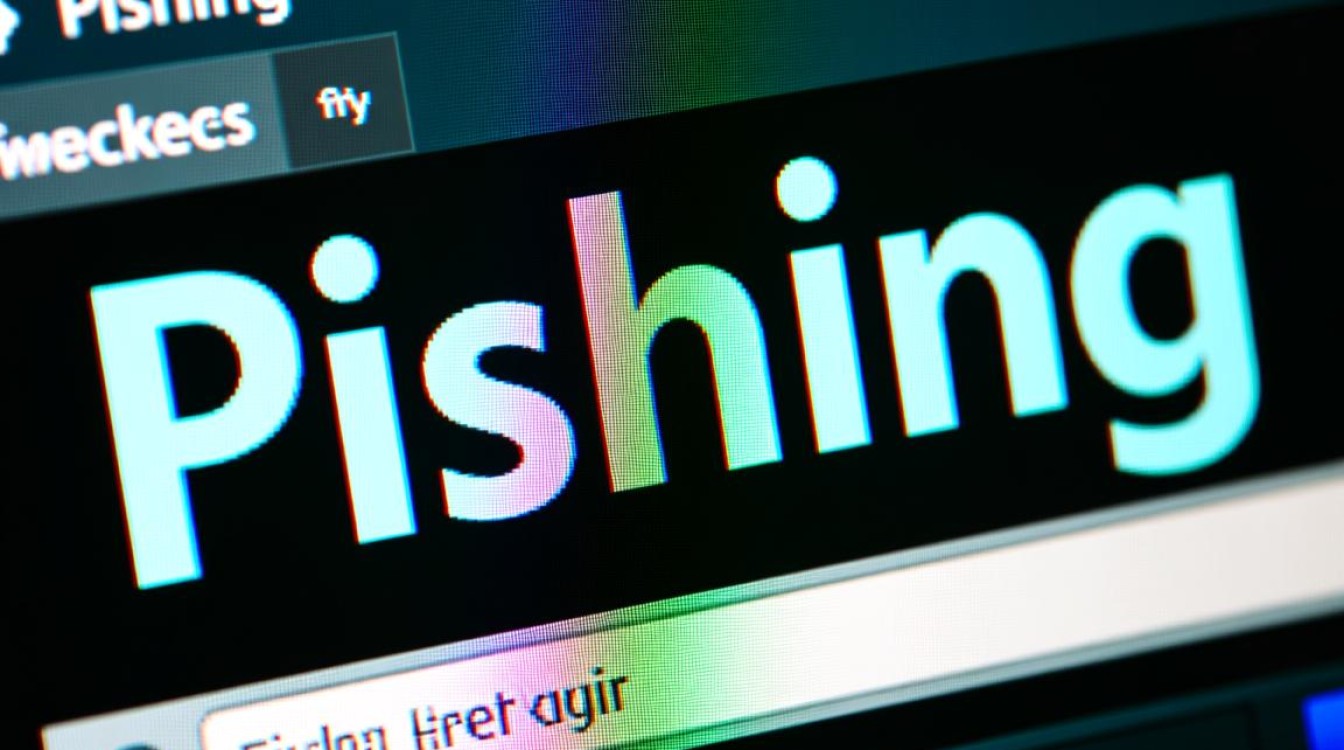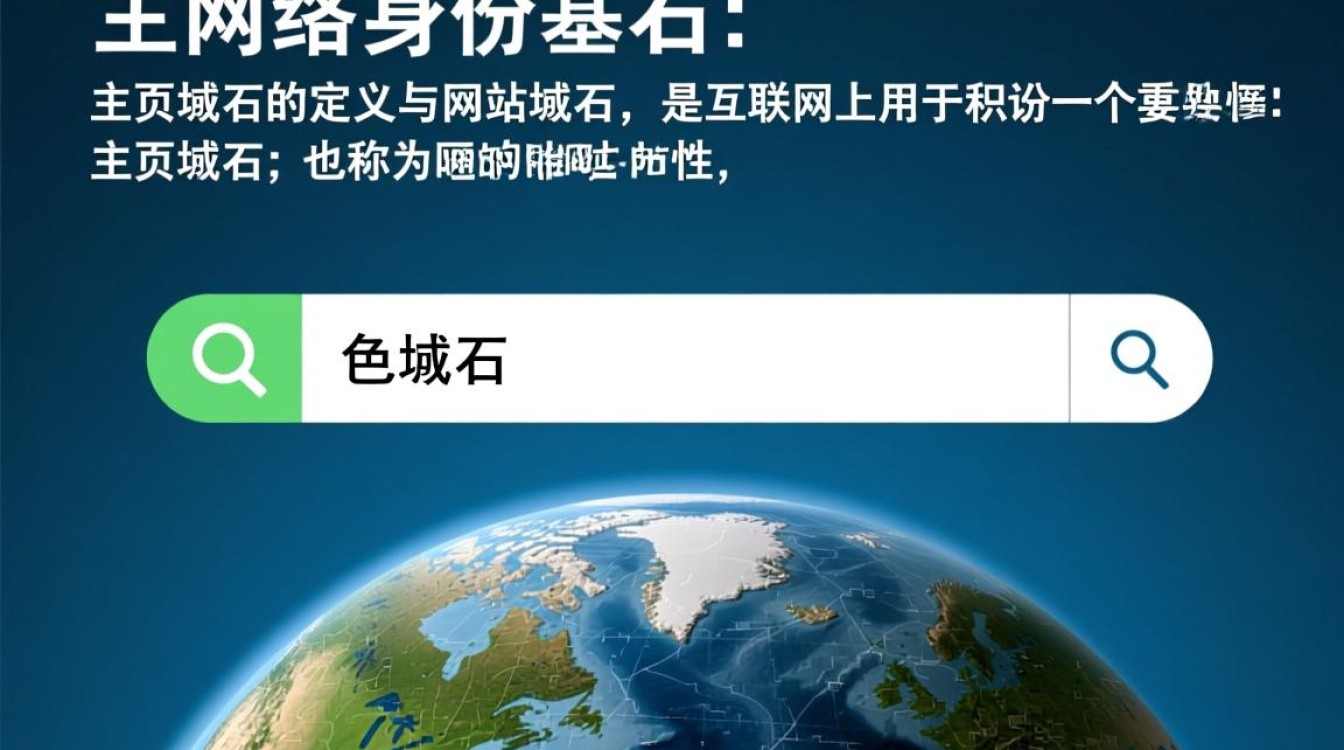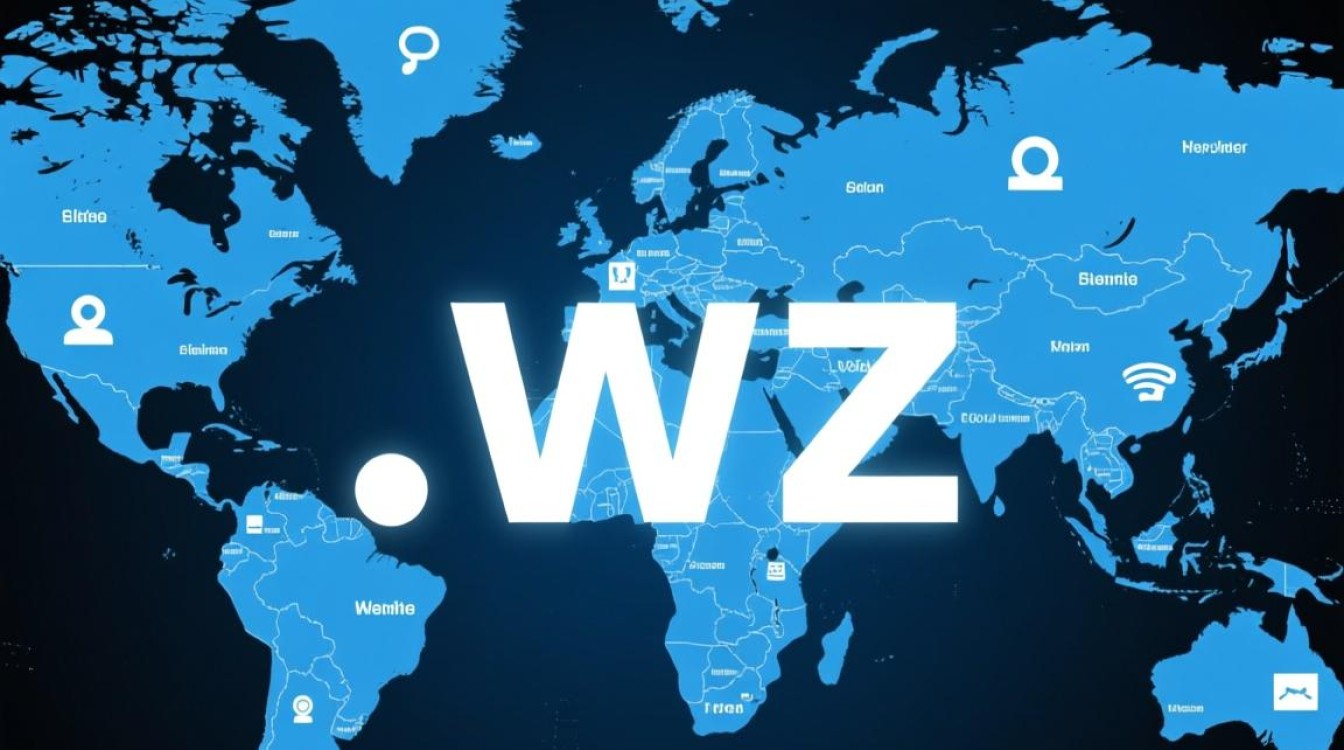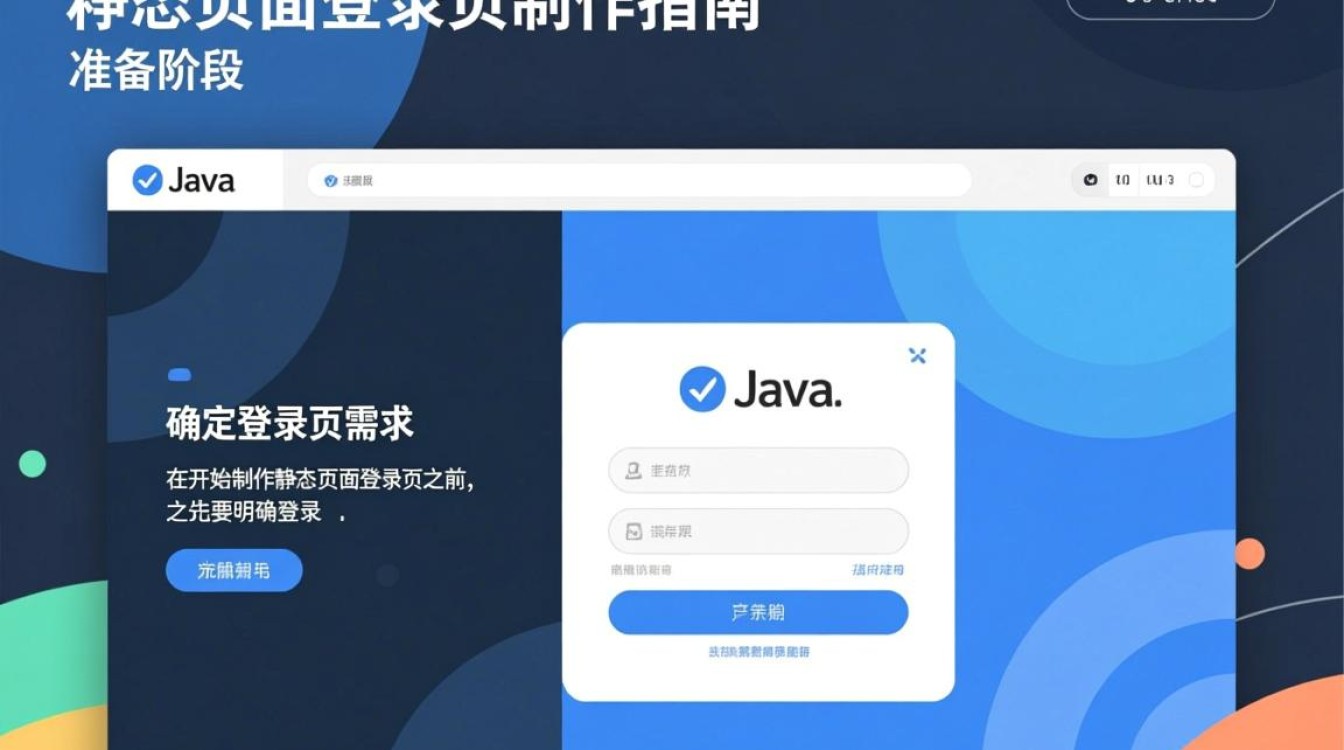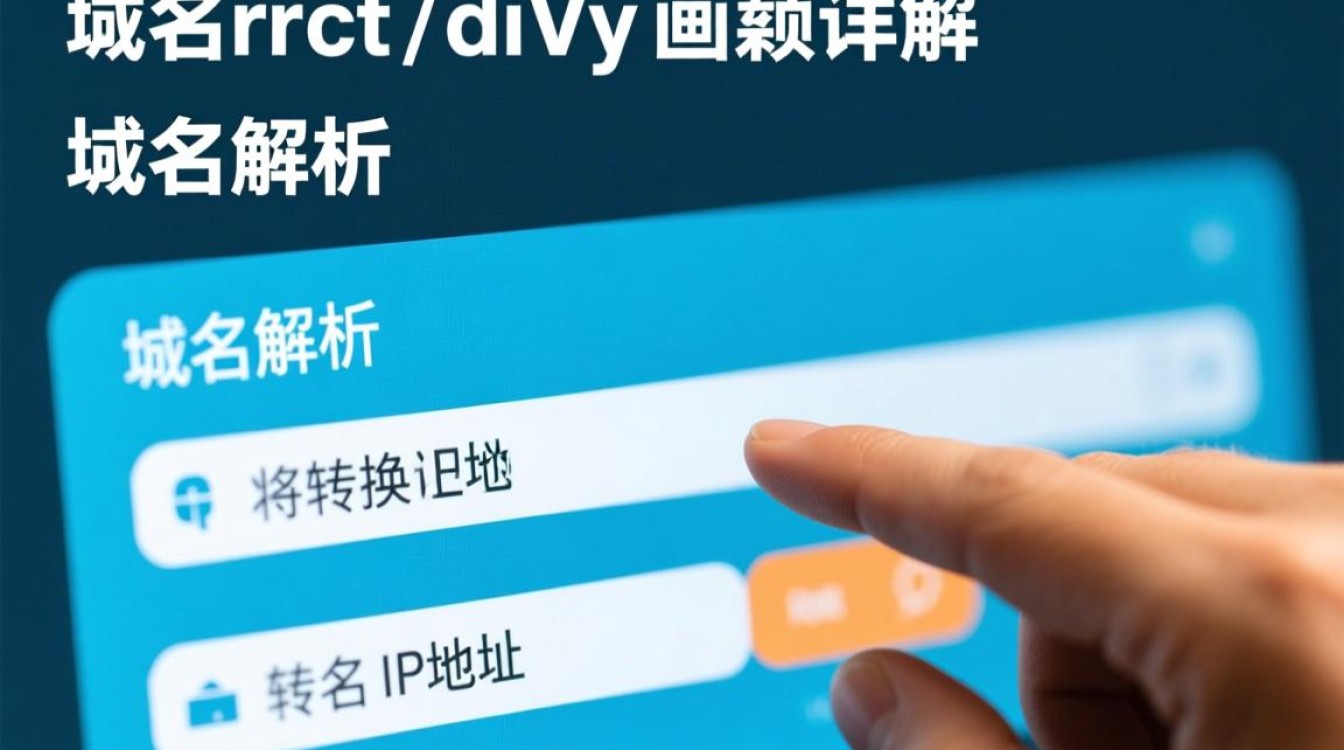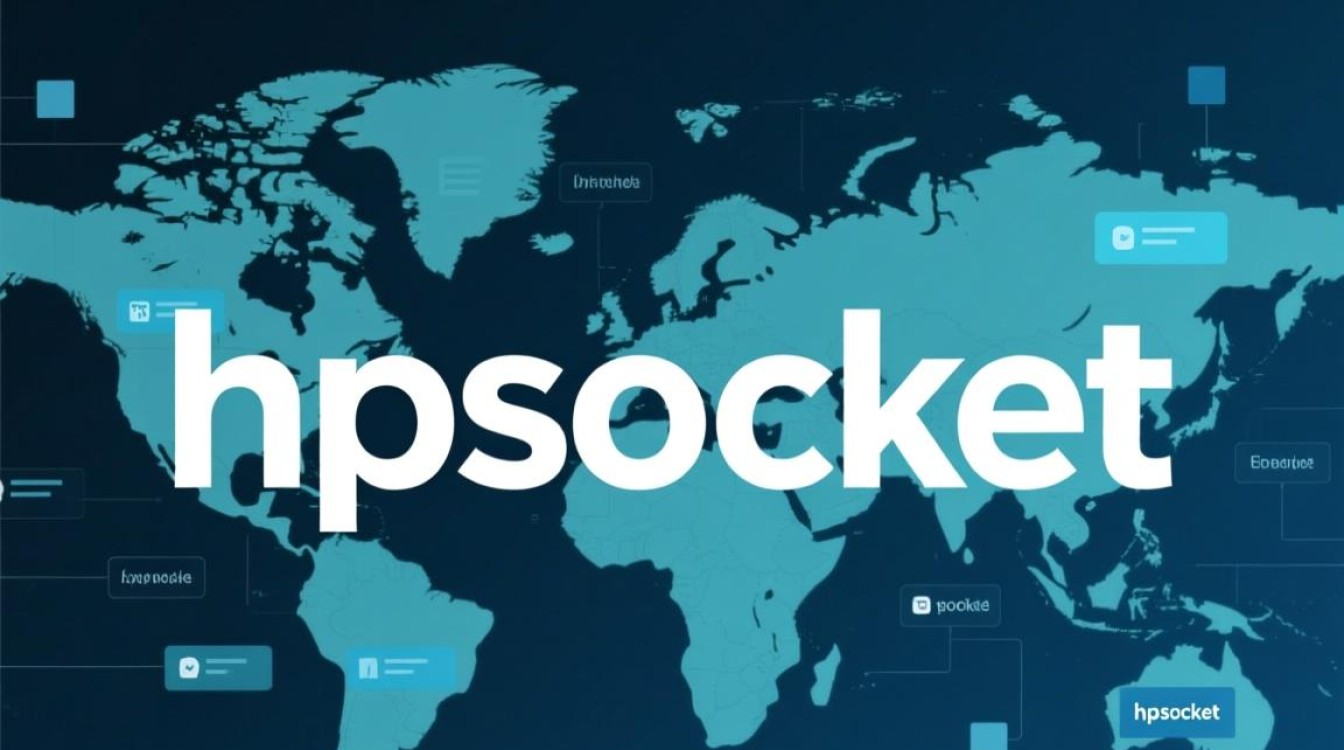服务器自助更换IP教程
在服务器管理中,IP地址的更换是一项常见操作,无论是为了提升安全性、规避访问限制,还是优化网络配置,掌握自助更换IP的方法都至关重要,本文将详细介绍服务器自助更换IP的完整流程,涵盖不同环境下的操作步骤、注意事项及常见问题解决方案,帮助您高效完成IP更换任务。

更换IP前的准备工作
在动手操作前,充分的准备能确保更换过程顺利无误,避免服务中断或数据丢失。
-
确认服务器类型与操作系统
服务器通常分为云服务器(如阿里云、腾讯云)和本地物理服务器,云服务器的IP更换通常通过控制台操作,而本地服务器可能需要修改网络配置文件,Linux和Windows系统的操作命令差异较大,需提前确认系统类型。 -
备份重要数据
尽管更换IP一般不会影响数据,但备份仍是必要步骤,通过快照、镜像或手动拷贝文件的方式,确保配置和数据可恢复。 -
了解IP类型
服务器IP分为动态IP和静态IP,动态IP由DHCP自动分配,更换后可能不稳定;静态IP需手动配置,更换时需确保新IP在可用范围内且未被占用。 -
检查网络依赖服务
若服务器运行网站、数据库等依赖IP的服务,更换后需更新相关配置(如域名解析、防火墙规则),避免服务异常。
云服务器自助更换IP操作流程
云服务器因其便捷性成为主流选择,以下以主流云平台为例,详解更换步骤。

阿里云服务器更换IP
- 步骤1:登录ECS控制台
打开阿里云官网,进入ECS管理控制台,选择目标实例。 - 步骤2:释放或更换弹性公网IP
- 若使用弹性公网IP,可在“弹性公网IP”页面直接释放原IP并申请新IP(注意:释放后原IP可能被他人占用)。
- 若使用固定公网IP,需先解绑实例,再绑定新IP(部分实例支持直接更换)。
- 步骤3:配置安全组规则
更换IP后,检查安全组入站规则,确保新IP的端口访问权限(如SSH、HTTP)已开放。
腾讯云服务器更换IP
- 步骤1:进入CVM控制台
登录腾讯云云服务器控制台,选择目标实例。 - 步骤2:修改公网IP
在“网络”选项中,点击“修改公网IP”,选择“分配新IP”或“使用已有IP”。 - 步骤3:验证连通性
更换后,通过ping命令或SSH连接测试新IP是否生效。
其他云平台通用操作
多数云平台(如华为云、AWS)的操作逻辑类似:先在控制台解绑或释放原IP,再绑定新IP,最后更新安全组或网络ACL规则。
本地服务器更换IP操作流程
本地服务器(如自建机房或虚拟机)需手动修改网络配置,以下是Linux和Windows系统的操作指南。
Linux系统(以CentOS为例)
- 步骤1:编辑网络配置文件
使用vi /etc/sysconfig/network-scripts/ifcfg-eth0命令打开网卡配置文件(eth0为网卡名称,可能因系统不同而变化)。 - 步骤2:修改IP相关参数
修改以下字段:BOOTPROTO=static # 静态IP模式 IPADDR=新IP地址 NETMASK=子网掩码 GATEWAY=默认网关 DNS=DNS服务器地址 - 步骤3:重启网络服务
执行systemctl restart network或service network restart使配置生效。 - 步骤4:验证配置
通过ip addr或ifconfig查看IP是否更新,用ping测试网络连通性。
Windows系统(以Server 2019为例)
- 步骤1:打开网络设置
进入“控制面板”>“网络和共享中心”>“更改适配器设置”,右键点击本地连接,选择“属性”。 - 步骤2:配置TCP/IP协议
双击“Internet协议版本4(TCP/IPv4)”,选择“使用下面的IP地址”,输入新IP、子网掩码、默认网关和DNS。 - 步骤3:重启网络适配器
禁用再启用网络适配器,或执行ipconfig /release和ipconfig /renew命令。 - 步骤4:测试连接
使用ping命令或PowerShell测试新IP。
更换IP后的注意事项
更换IP后,部分服务可能需额外配置,否则可能导致功能异常。
-
更新域名解析记录
若服务器绑定了域名,需在DNS服务商处更新A记录或AAAA记录,指向新IP(生效时间可能因TTL设置而异)。 -
检查防火墙与安全策略
确保防火墙(如iptables、Windows防火墙)允许新IP的端口访问,避免因IP变更导致服务被拦截。 -
通知相关方
若服务器用于企业业务,需提前通知运维团队或用户,避免因IP更换引发误解。
-
监控日志与性能
更换IP后,观察服务器日志,检查是否有异常访问或连接失败,确保服务稳定运行。
常见问题与解决方案
-
问题:更换IP后无法连接服务器
原因:防火墙规则未更新、SSH端口限制或IP配置错误。
解决:检查防火墙入站规则,确认IP和子网掩码正确,尝试使用VNC连接排查。 -
问题:云平台提示IP不可用
原因:新IP已被占用或不在可用范围内。
解决:在云平台控制台检查IP池,选择未分配的IP。 -
问题:本地服务器IP冲突
原因:新IP与网络内其他设备冲突。
解决:使用arp -a命令扫描IP占用情况,更换为空闲IP。
无论是云服务器还是本地服务器,自助更换IP的核心在于“配置修改-验证生效-服务适配”,通过本文的步骤指引,您可以快速掌握IP更换技能,同时避免因操作不当引发的服务中断,在实际操作中,建议先在测试环境演练,熟悉流程后再应用到生产环境,确保服务器管理的安全与高效。